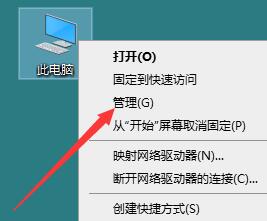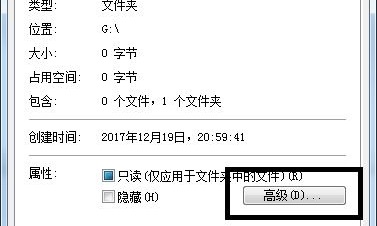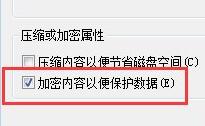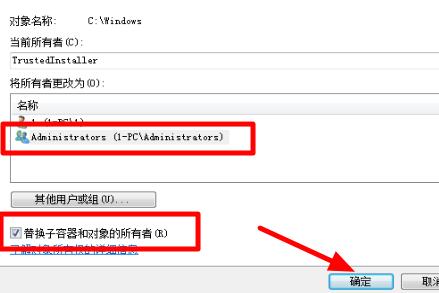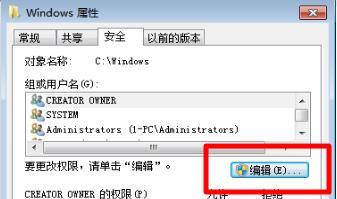首页
Win7文件夹被加密怎么办?Win7文件夹被加密解决办法
Win7文件夹被加密怎么办?Win7文件夹被加密解决办法
2022-01-04 19:15:39
来源:互联网
作者:admin
Win7系统有很多功能是可以保护用户的隐私,其中就有加密文件夹的功能,文件夹加密的话,它的名字会变成绿色,那如果文件夹被其它人加密了该怎么办呢,有没有什么办法打开,下面就给大家带来文件夹被加密的解决教程 。
教程如下
1、首先右键选择任意一个绿色的文件夹,然后点击下方的“属性”。
2、打开属性菜单后,在常规选项卡下,找到“高级”,点击进入。
3、然后在压缩或加密属性下取消勾选“加密内容以便保护数据”。
4、最后在弹出提示框中选择“将更改应用于此文件夹、子文件夹和文件”点击确定。
5、完成之后我们就可以看到设置完的文件夹变成了正常的黑色,而没有设置的依旧是绿色。
以上就是win7文件夹变绿没权限的解决方法介绍了,大家如果有遇到文件夹变绿没权限的情况就可以使用这种方法来解除加密。
相关文章
- 安装win7系统磁盘分区必须为?win7系统磁盘如何分区? 01-21
- win7文件夹查看选项在哪?win7文件夹查看选项打开方法 01-19
- win7电脑颜色不正常怎么调?win7电脑颜色不正常调节方法 01-18
- 安装win7后鼠标动不了怎么办? 重装win7后usb全部失灵解决方法 12-20
- 微软win7专业版如何安装?微软win7专业版下载安装教程 12-15
- win7一关机就自动重启?win7关机后自动开机的解决办法 12-14
精品游戏
换一批